Instructables Dynamic Neon Arduino Driven Sign

ထုတ်ကုန်အချက်အလက် Dynamic Neon Arduino Driven Sign
Dynamic Neon Arduino Driven Sign သည် အမျိုးမျိုးသော groovy ပုံစံများကိုပြသနိုင်သည့် DIY LED သင်္ကေတတစ်ခုဖြစ်သည်။ ဆိုင်းဘုတ်ကို LED နီယွန်အကွက်များ၊ Arduino Uno မိုက်ခရိုကွန်ထရိုးဘုတ်၊ NPN ထရန်စစ္စတာ၊ ဂိတ်ပိတ်၊ ပြောင်းခလုတ်၊ စာရွက်သစ်သား၊ ဝက်အူများနှင့် 12V DC ပါဝါထောက်ပံ့မှုတို့ကို အသုံးပြုထားသည်။ ပွဲလမ်းသဘင်များ၊ ဆိုင်များ၊ သို့မဟုတ် အိမ်များအတွက် မည်သည့်အက္ခရာမျိုးကိုမဆို ပြသရန် ဆိုင်းဘုတ်ကို အသုံးပြုနိုင်သည်။
ပစ္စည်းများ
- LED နီယွန်အကွက် (Amazon/Ebay)
- သစ်သားစာရွက်
- ဝက်အူ
- Arduino Uno
- BC639 (သို့မဟုတ်သင့်လျော်သော NPN ထရန်စစ္စတာ)
- Terminal ပိတ်ဆို့ခြင်း။
- ပြောင်းရန်
- နှစ်ထပ် ကြိုးအစုံပါသောကြိုး
- 12V DC ပါဝါထောက်ပံ့သည်။
- ဂဟေသံ
ရွေးချယ်ခွင့်
- ပရိုဂျက်တာ
- 3D ပရင်တာ
- ခွေး
ထုတ်ကုန်အသုံးပြုမှု ညွှန်ကြားချက်များ

အဆင့် 1: ဒီဇိုင်းကိုဆွဲပါ။
စတင်ရန်၊ စာသားပြသရန် ဒီဇိုင်းကို ရွေးချယ်ပါ။ LED ကြိုးဝိုင်းကို ကွေးရန် ခက်ခဲသောကြောင့် အလွန်တင်းကျပ်သော မျဉ်းကွေးများ မရှိသော ဖောင့်ကို ရွေးပါ။ ရွေးချယ်ထားသော ဒီဇိုင်းကို နောက်ဖေးတွင် ပရောဂျက်လုပ်ပြီး ခဲတံဖြင့် စာလုံးကို ခြေရာခံပါ။ လုပ်ငန်းစဉ်ကို အရှိန်မြှင့်ရန် လေလွင့်တိရစ္ဆာန်များကို အခန်းအပြင်တွင် ထားပါ။ ပရိုဂျက်တာသို့ ဝင်ရောက်ခွင့်မရှိပါက၊ စာရွက်ပေါ်တွင် စာလုံးများကို print ထုတ်ပြီး board တွင် ကပ်ပါ သို့မဟုတ် လက်ဖြင့်ပြုလုပ်ပါ။ စတင်ရန် သင်ပြသလိုသော စာသားအတွက် သင့်ဒီဇိုင်းကို ရွေးချယ်ရန် လိုအပ်ပါသည်။ သင်သည်အွန်လိုင်းတွင်ဖောင့်အမျိုးအစားအားလုံးကိုရနိုင်သော်လည်း၊ ယေဘူယျအားဖြင့်သင်သည် LED အကွက်များကိုကွေးရန်ခက်ခဲသည့်အတွက်ကြောင့်အလွန်တင်းကျပ်သောမျဉ်းကြောင်းများမရှိသောအရာကိုလိုချင်သည်။ ဤဖောင့်သည် ကျွန်ုပ်၏လိုအပ်ချက်များအတွက် အသင့်တော်ဆုံးဖြစ်သည်ကို ကျွန်ုပ်တွေ့ရှိခဲ့သည်။ https://www.fontspace.com/sunset-club-font-f53575 ဒီဇိုင်းပရောဂျက်တစ်ခုကို သင်ရွေးချယ်ပြီးသည်နှင့် သင့်နောက်ကျောဘုတ်ပေါ်တွင် ၎င်းသည် OSB စာရွက်တစ်ခုဖြစ်သည်။ ထို့နောက် စာလုံးကို ခဲတံဖြင့် ခြေရာခံပါ။ အခန်းအပြင်ဘက်တွင် လေလွင့်တိရစ္ဆာန်များကို ထားရှိခြင်းသည် လုပ်ငန်းစဉ်ကို မြန်ဆန်စေမည်ဖြစ်သည်။ သင့်တွင် ပရိုဂျက်တာ အသုံးပြုခွင့်မရပါက စာရွက်ပေါ်တွင် စာလုံးများကို print ထုတ်ပြီး board တွင် ကပ်ထားနိုင်သည် သို့မဟုတ် လက်ဖြင့်သာ ပြုလုပ်နိုင်သည်။
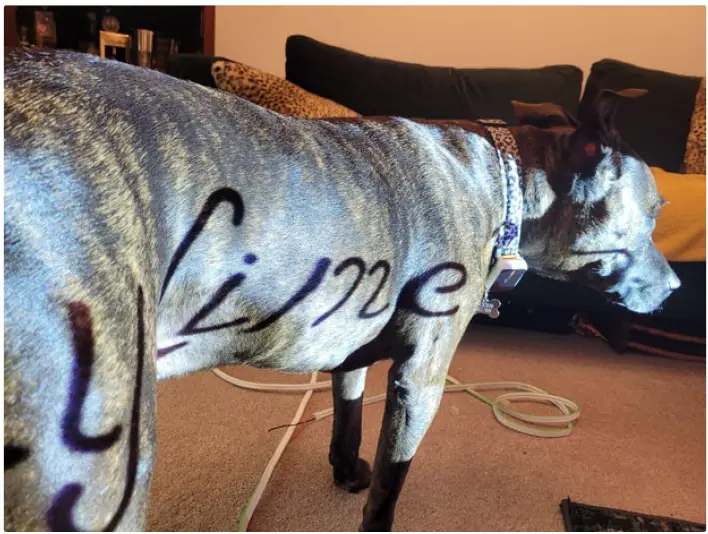
အဆင့် 2: LED Strips များကို ပူးတွဲပါ။
ထို့နောက် စာလုံးများ၏ အစိတ်အပိုင်းတစ်ခုစီအတွက် LED တိပ်ကို အမြီးများဖြတ်ပါ။ ပုံမှန်အားဖြင့် သုံးပုံတစ်ပုံ LED တိုင်းပြီးနောက် LED အားလုံးလုပ်ဆောင်နိုင်ရန် တိပ်ကိုဖြတ်ပါ။ ကန့်လန့်ဖြတ်များပေါ်တွင် ကိုင်ထားရန် ကလစ်များကို ဒီဇိုင်းထုတ်ပြီး ဝက်အူအသေးများဖြင့် ကျောခုံတွင် ချိတ်ပါ။ ကလစ်များကို 3D ပရင့်ထုတ်ပါ၊ သို့မဟုတ် ကြိုးများကို နေရာတကျ ထိန်းထားရန် ကေဘယ်ကလစ်များ သို့မဟုတ် လက်သည်းများကို အသုံးပြုပါ။ စာလုံးအသေး 'i' အတွက် LED မီးများပတ်ပတ်လည်တွင် ဆီလီကွန်အပိုင်းကို ဖြတ်ပြီး စာလုံး၏ကိုယ်ထည်အပေါ်ရှိ ကွက်လပ်နှင့် အစက်ကို ဖန်တီးရန်အတွက် LEDs နှစ်လုံးကို ဖုံးအုပ်ပါ။
ယခု သင်သည် စာလုံးများ၏ အစိတ်အပိုင်းတစ်ခုစီအတွက် LED တိပ်ကို အမြှောင်းများ ဖြတ်ရန် လိုအပ်မည်ဖြစ်သည်။ အကယ်၍ သင်သည် LED တိပ်ဖြင့် အလုပ်လုပ်ဖူးပါက၊ အများအားဖြင့် သုံးပုံတစ်ပုံ LED တိုင်းပြီးနောက်တွင် LED များအားလုံး လုပ်ဆောင်ရန်အတွက် တိကျသောအချက်များတွင် တိပ်ဖြတ်ရန်လိုအပ်ကြောင်း သင်သိရပါမည်။ ဆိုလိုသည်မှာ သင်သည် သင်ခြေရာခံထားသည့် အပိုင်းထက် အနည်းငယ်တို သို့မဟုတ် ပိုရှည်အောင် ပြုလုပ်ရန် လိုအပ်နိုင်သော်လည်း ဘေးပတ်ပတ်လည်တွင် ရှုပ်ယှက်ခတ်နေသော အရာများကို အနည်းငယ်ရွေ့လျားခြင်းဖြင့် နိမိတ်ကို ကြည့်ကောင်းစေနိုင်သည်။ ကန့်လန့်ကာများကို ကိုင်ထားရန် fusion 360 တွင် ကလစ်အချို့ကို ဝက်အူအသေးများဖြင့် အနောက်ဘုတ်တွင် ချိတ်ဆွဲထားပြီး၊ သင်လိုအပ်သလောက် 3D ပရင့်ထုတ်နိုင်သည်။ ၎င်းတို့သည် သေးငယ်သောကြောင့် ပုံနှိပ်ရန် အလွန်မြန်ဆန်လွယ်ကူသည်။ အကယ်၍ သင့်တွင် 3D ပရင်တာအား သုံးစွဲခွင့်မရှိပါက ကြိုးများကို တစ်နေရာတည်းတွင် ထိန်းထားရန် ကေဘယ်ကြိုးများ သို့မဟုတ် လက်သည်းအချို့ကို အသုံးပြုနိုင်သည်။ စာလုံးအသေး 'i' အတွက် သင်သည် LED မီးများ ပတ်လည်ရှိ ဆီလီကွန်အပိုင်းတစ်ခုကို ဖြတ်တောက်ပြီး စာလုံး၏ကိုယ်ထည်အပေါ်ရှိ ကွက်လပ်နှင့် အစက်ကို ဖန်တီးရန် LEDs အချို့ကို ဖုံးအုပ်နိုင်သည်။

အဆင့် 3: LED များကို ကြိုးတပ်ပါ။
ဆိုင်းဘုတ်သည် စာလုံးတစ်လုံးချင်းစီကို မီးလင်းနိုင်သောကြောင့် စာလုံးတစ်လုံးစီမှ ဝါယာကြိုးများကို ဘုတ်၏နောက်ဘက်ရှိ အချက်တစ်ချက်သို့ ချိတ်ဆက်ပါ။ LED strips များ၏ အပိုင်းတစ်ခုစီ၏ အဆုံးတစ်ဖက်တွင် အပေါက်တစ်ခုကို တူးပြီး အကွက်တစ်ခုစီရှိ 12V နှင့် GND သို့ ဝိုင်ယာနှစ်ထပ်အရှည်ကို ဂဟေဆက်ပါ။ သေးငယ်သောအပေါက်မှတဆင့်အခြားအဆုံးကိုဖြတ်သန်းပါ။ လိုအပ်သော ကေဘယ်လ်ကြိုးပမာဏကို လျှော့ချရန်အတွက် ဘုတ်၏ နောက်ဘက်အလျားတစ်လျှောက်ရှိ ဝိုင်ယာကြိုးကို ပြင်ပါ။ အပြုသဘောဆောင်သောဝါယာကြိုးများအားလုံးကို ၎င်းနှင့်ချိတ်ဆက်ပါ၊ သင်္ကေတတစ်ခုလုံးကို အများသုံး anode 7 segment LED display နှင့်တူအောင်လုပ်ပါ။ ဘုံဝါယာများအားလုံးကို ယူလာပြီး terminal block တစ်ခုသို့ သီးသန့်ချိတ်ဆက်ပါ။ M ကဲ့သို့သော အပိုင်းတစ်ခုထက်ပိုသော စာလုံးများအတွက် ဘုံဝါယာကြိုးများကို အုပ်စုဖွဲ့ပါ။ ဤအဆင့်များအားလုံးကို မှန်ကန်စွာလိုက်နာပြီးသည်နှင့်၊ Dynamic Neon Arduino Driven Sign ကို သုံးစွဲသူလိုအပ်ချက်အရ အသုံးပြုရန် အဆင်သင့်ဖြစ်နေပါပြီ။
ဆိုင်းဘုတ်သည် စာလုံးတစ်လုံးချင်းစီကို မီးလင်းနိုင်သောကြောင့် စာလုံးတစ်လုံးစီမှ ဝါယာကြိုးများကို ဘုတ်၏နောက်ဘက်ခြမ်းရှိ အချက်တစ်ခုတည်းသို့ ချိတ်ဆက်ရန် လိုအပ်မည်ဖြစ်သည်။ LED strips တွေရဲ့ အပိုင်းတစ်ခုစီရဲ့ အဆုံးတစ်ဖက်မှာ ကေဘယ်ကိုဖြတ်နိုင်လောက်အောင် ကြီးမားတဲ့ အပေါက်တစ်ခုကို တူးပါ။ အကွက်တစ်ခုစီရှိ ဝါယာကြိုးနှစ်ထပ်၏ အရှည်ကို 12V နှင့် GND သို့ ဂဟေဆော်ပြီး အခြားတစ်ဖက်မှ အပေါက်ငယ်ကို ဖြတ်ပါ။ ကေဘယ်ကြိုးလိုအပ်မှုပမာဏကို လျှော့ချရန်အတွက် ဘုတ်၏နောက်ကျောဘက်အလျားတစ်လျှောက် ဗလာဝိုင်ယာကြိုးတစ်ချောင်းကို ပြင်ဆင်ပြီး အပြုသဘောဆောင်သောဝါယာကြိုးများအားလုံးကို ၎င်းနှင့်ချိတ်ဆက်ထားသောကြောင့် ဆိုင်းဘုတ်တစ်ခုလုံးသည် သာမန် anode 7 segment LED display နှင့်တူသည်။ ထို့နောက် ဘုံဝါယာများအားလုံးကို တာမီနယ်ဘလောက်တစ်ခုသို့ ပို့ဆောင်ပြီး တစ်ဦးချင်း ချိတ်ဆက်သည်။ အချို့အက္ခရာများတွင် M တွင် အပိုင်းတစ်ခုထက်ပို၍ ပါဝင်သည်၊ ၎င်းအတွက် ဘုံဝါယာကြိုးများကို တစ်စုတစ်စည်းတည်း ပြုလုပ်နိုင်သည်။ ထို့နောက် ကြိုးများအားလုံးကို တိပ်ဖြင့် ဖုံးအုပ်နိုင်ပြီး အနည်းငယ် သပ်ရပ်နေစေရန်၊ မျက်နှာပြင်၏နောက်ဘက်ခြမ်းသည် အနည်းငယ်ကြမ်းတမ်းပုံပေါ်သော်လည်း ၎င်းကို တင်းကျပ်သောအချိန်ဇယားအောက်တွင် ပြုလုပ်ထားပြီး သင်မှလွဲ၍မည်သူမျှ ၎င်းကိုမြင်နိုင်မည်မဟုတ်ပေ။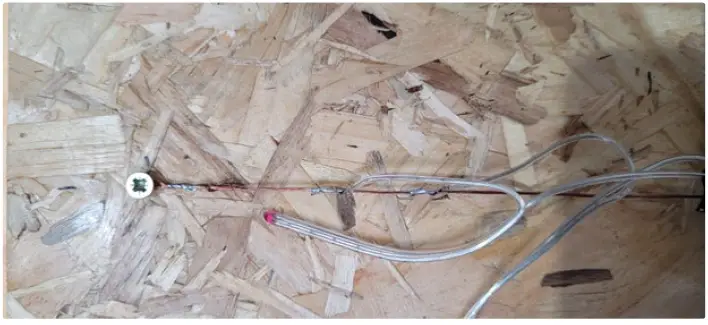

အဆင့် 4- စက်ပတ်လမ်း
Arduino Uno သည် အက္ခရာတစ်ခုစီကို ထိန်းချုပ်ရန်အတွက် အသုံးပြုသော်လည်း Arduino ရှိ GPIO ပင်နံပါတ်များသည် LEDs များကို ပါဝါပေးရန်အတွက် လုံလောက်သော လျှပ်စီးကြောင်းများ နစ်မြုပ်၍မရနိုင်သောကြောင့် အချို့သော အပိုဒရိုက်ဗာဆားကစ်များ လိုအပ်ပါသည်။ စာလုံးအဖွင့်အပိတ်လုပ်ရန် low side transistor switch ကိုသုံးနိုင်သည်။ စုဆောင်းသူသည် 1k resistor မှတစ်ဆင့် Arduino ၏ GPIO ပင်တစ်ခုစီသို့ အောက်ခြေသို့ ထုတ်လွှတ်သော အက္ခရာတစ်ခုစီ၏ အနိမ့်ဘက်သို့ ချိတ်ဆက်ထားသည်။ circuit diagram ကို လိုက်နာပြီး သင့် sign တွင် စာလုံးများ ပါသည့်အတိုင်း transistor switches များ အများအပြား ထည့်သွင်းနိုင်သည်။ Arduino ၏ထိပ်တွင် သပ်ရပ်စွာ အံဝင်ခွင်ကျဖြစ်အောင် ထရန်စစ္စတာများဖြင့် ခေါင်းစီးဘုတ်တစ်ခု ပြုလုပ်ခဲ့သည်။ Uno တွင် ရနိုင်သော GPIO pins များထက်စာများပိုမိုလိုချင်ပါက၊ သင်သည် Arduino Mega သို့ အဆင့်မြှင့်တင်နိုင်သည် သို့မဟုတ် MCP23017 ကဲ့သို့သော IO ချဲ့ထွင်မှုကို အသုံးပြုနိုင်သည်။ LED strips များအားလုံးသို့သွားသော 12V ကြိုးကို Uno ပေါ်ရှိ barrel connector ၏ positive pin ၏နောက်ဘက်သို့ ချိတ်ဆက်ထားသည်။ ဤနည်းဖြင့် LEDs နှင့် Arduino အတွက် 12V DC ပါဝါထောက်ပံ့မှုကို အသုံးပြုနိုင်ပြီး၊ ရွေးချယ်ထားသော ထောက်ပံ့မှုသည် LED အားလုံးအတွက် လုံလောက်သော လျှပ်စီးကြောင်း ပေးနိုင်ကြောင်း သေချာပါစေ။ circuitry ၏နောက်ဆုံးအတိတ်မှာ မတူညီသောမုဒ်များကြားတွင်ပြောင်းရန် SPDT On-Off-On ခလုတ်ကို ပူးတွဲလုပ်ဆောင်ရန်ဖြစ်သည်။ ခလုတ်၏အသုံးများသောအချက်မှာ GND နှင့် ချိတ်ဆက်ထားပြီး အခြား pin နှစ်ခုကို A1 နှင့် A2 သို့ တိုက်ရိုက်ချိတ်ဆက်ထားပြီး advan ကို ယူမည်ဖြစ်သည်။tage သည် အဆိုပါ pins များပေါ်ရှိ အတွင်းဘက်သို့ ဆွဲထုတ်သည့် resistors များဖြစ်သည်။ အကာအကွယ်အနည်းငယ်ပေးနိုင်ရန် 3D ပရင့်ထုတ်ပြီး Arduino ၏နောက်ကျောတွင် ချိတ်ထားနိုင်သော အကာအရံတစ်ခုကိုလည်း ဒီဇိုင်းထုတ်ထားပါသည်။
အဆင့် 5: ဆော့ဖ်ဝဲ
ယခုအခါ ဆိုင်းဘုတ်ကို တည်ဆောက်ပြီး အီလက်ထရွန်းနစ်ပစ္စည်းများ ချိတ်ဆက်ထားပြီး၊ Arduino သည် groovy ပုံစံများကို ထုတ်လုပ်ရန် ပရိုဂရမ်ပြုလုပ်နိုင်သည်။ ကုဒ်သည် ရိုးရိုးရှင်းရှင်းဖြစ်သည်၊ ကျွန်ုပ်သည် ဆိုင်းဘုတ်ကို ဘေးမှလှိမ့်လိုက်ခြင်း၊ စကားလုံးများကို မှိတ်တုတ်မှိတ်တုတ်လုပ်ပြီး စာလုံးအမျိုးမျိုးကို ကျပန်းဖွင့်ပိတ်ခြင်းစသည့် နည်းလမ်းအမျိုးမျိုးဖြင့် ဆိုင်းဘုတ်ကိုအလင်းပြရန် မတူညီသောလုပ်ဆောင်ချက်များစွာကို ကျွန်ုပ်ရေးထားပါသည်။ အကယ်၍ သင်သည် ကျွန်ုပ်၏ သင်္ကေတအတွက် ကွဲပြားသော စကားလုံးများကို အသုံးပြုနေပါက စကားလုံးတစ်လုံးစီအတွက် မည်သည့် IO pins များကို အုပ်စုဖွဲ့ထားသည်ကို သိရှိစေရန် လုပ်ဆောင်ချက်များသည် ဆော့ဖ်ဝဲကို အနည်းငယ် ပြင်ဆင်ရန် လိုအပ်ပါသည်။ ကျွန်ုပ်၏ စာလုံးများနှင့် IO ချိတ်ဆက်မှုများကို တပ်ဆင်ခြင်းအတွက် 4 = 'K', 5 = 'e', 6 = 'y'... ကုဒ်၏ ကနဦးအစတွင် စာလုံးများကို ထိန်းချုပ်သည့် ဒစ်ဂျစ်တယ်ပင်များကို အထွက်များအဖြစ် သတ်မှတ်ပေးပြီး ချိတ်ဆက်ထားသော analogue pin နှစ်ခု၊ အတွင်းပိုင်းဆွဲထုတ်မှုနှင့်အတူ inputs အဖြစ် switch ကို။ A3 သည် ရေပေါ်ကျန်ရစ်သောကြောင့် ၎င်းကို ကျပန်းနံပါတ်မျိုးဆက်အတွက် မျိုးစေ့အဖြစ်အသုံးပြုနိုင်ပါသည်။
ထို့နောက် main loop သည် switch ၏ status ကိုဖတ်ပြီး ၎င်း၏ orientation ပေါ်မူတည်၍ ရွေးချယ်စရာ သုံးခုထဲမှ တစ်ခုကို run ပါမည်။ ၎င်းသည် LEDs အားလုံးကိုဖွင့်မည်၊ ကျပန်းပုံစံများဖြင့်လည်ပတ်မည် သို့မဟုတ် အားလုံးကြားတွင်ဖွင့်ထားသည့်စက္ကန့် 60 နှင့် 60 စက္ကန့်ကြာပုံစံများကြားတွင်လှည့်နေလိမ့်မည်။ တစ်ဖန် သင်သည် မတူညီသော စကားလုံးများကို သုံးနေဖွယ်ရှိသောကြောင့် စကားလုံးတစ်လုံးချင်းစီကို အလင်းပေးသည့် လုပ်ဆောင်ချက်များကို ပြုပြင်ရန် လိုအပ်မည်ဖြစ်ပြီး၊ ၎င်းတို့ကို ကုဒ်၏အောက်ခြေတွင် တွေ့နိုင်ပါသည်။
အဆင့် 6- အားလုံးပြီးပါပြီ။
နောက်ဆုံးအနေနဲ့ နေရာစုံမှာ ပြသဖို့ ကောင်းမွန်တဲ့ အလယ်အလတ်အပိုင်းတစ်ခု ရှိသင့်ပါတယ်။ အနာဂတ်တိုးတက်မှုများ- ကျွန်ုပ်ရရှိထားသော တုံ့ပြန်မှုအပေါ် အခြေခံ၍ ဆိုင်းဘုတ်၏တောက်ပမှုကို ထိန်းချုပ်နိုင်စေရန် အသုံးဝင်မည်ဖြစ်သည်။ LEDs များ၏ အမြင့်ဘက်ရှိ P channel MOSFET ခလုတ်ကို အသုံးပြု၍ ၎င်းကို Arduino ရှိ PWM pins များထဲမှ တစ်ခုသို့ ချိတ်ဆက်ကာ၊ တာဝန်လည်ပတ်မှုအား ပြောင်းလဲခြင်းဖြင့် တောက်ပမှုကို ချိန်ညှိပေးမည်ဖြစ်သည်။ ဒါကို အကောင်အထည်ဖော်ဖို့ ဝိုင်းလုပ်ရင် ဒီညွှန်ကြားချက်တွေကို အပ်ဒိတ်လုပ်မယ်။
စာရွက်စာတမ်းများ / အရင်းအမြစ်များ
 |
instructables Dynamic Neon Arduino Driven Sign [pdf] ညွှန်ကြားချက်များ Dynamic Neon Arduino Driven Sign၊ Neon Arduino Driven Sign၊ Arduino Driven Sign၊ Driven Sign၊ Sign |




